excel 下载 application_abp框架Excel导出——基于vue
目录abp框架Excel导出——基于vue1.技术栈1.1 前端采用vue,官方提供1.2 后台是abp——aspnetboilerplate2. Excel导出需求3. 升级日志Excel导出4. 技术实现方案4.1 后台4.1.1 EPPlus导出静态方法4.1.2 生成升级日志列表4.1.3 将升级日志列表放到Excel导出静态方法中去4.1.4 abp框架中前后端分离模式文件流传输4.2
目录
- abp框架Excel导出——基于vue
- 1.技术栈1.1 前端采用vue,官方提供1.2 后台是abp——aspnetboilerplate
- 2. Excel导出需求
- 3. 升级日志Excel导出
- 4. 技术实现方案4.1 后台4.1.1 EPPlus导出静态方法4.1.2 生成升级日志列表4.1.3 将升级日志列表放到Excel导出静态方法中去4.1.4 abp框架中前后端分离模式文件流传输4.2 前端4.2.1 vuex的action中添加请求方法4.2.2 upgradeLog.vue升级页面4.2.2.1 增加下载方法4.2.2.2 点击导出报表按钮调用下载方法
- 5. 最终效果5.1 点击按钮5.2 报表展示
- 6.小结
1.技术栈
1.1 前端采用vue,官方提供
UI套件用的是iview
1.2 后台是abp——aspnetboilerplate
即abp v1,https://github.com/aspnetboilerplate/aspnetboilerplate。 下载时选择的是net core 3.1。
2. Excel导出需求
管理后台系统,主要以图表统计形式归档数据,用户经常会有Excel导出报表的需求。可以以文件形式保存,更加地直观,符合使用习惯。
3. 升级日志Excel导出
物联网中的设备是核心资产,而维护设备经常需要一些升级割接操作,因此,升级日志(升级失败,升级成功,升级时间)等是用户比较关心的数据。
4. 技术实现方案
4.1 后台
4.1.1 EPPlus导出静态方法
需要nuget安装EPPlus.Core库。运用了委托的方法方便地实现了对导出表单进行添加标题,填充内容数据,渲染单元格样式,委托的一大优势就是方便调用,层次感很明显。该方法如果看得还不是很明白,请耐心继续往下看。
public abstract class EPPlusExcelExporterBase : AbpServiceBase { protected EPPlusExcelExporterBase( ) {} public static byte[] CreateExcelPackage(string fileName, Action creator) { var excelPackage = new ExcelPackage(); creator(excelPackage); using (var stream = new MemoryStream()) { excelPackage.SaveAs(stream); excelPackage.Dispose(); return stream.ToArray(); } } public static void AddHeader(ExcelWorksheet sheet, params string[] headerTexts) { if (headerTexts.IsNullOrEmpty()) { return; } for (var i = 0; i < headerTexts.Length; i++) { AddHeader(sheet, i + 1, headerTexts[i]); } } protected static void AddHeader(ExcelWorksheet sheet, int columnIndex, string headerText) { sheet.Cells[1, columnIndex].Value = headerText; sheet.Cells[1, columnIndex].Style.Font.Bold = true; } public static void AddObjects(ExcelWorksheet sheet, int startRowIndex, IList items, params Func[] propertySelectors) { if (items.IsNullOrEmpty() || propertySelectors.IsNullOrEmpty()) { return; } for (var i = 0; i < items.Count; i++) { for (var j = 0; j < propertySelectors.Length; j++) { sheet.Cells[i + startRowIndex, j + 1].Value = propertySelectors[j](items[i]); } } } }4.1.2 生成升级日志列表
此部分代码与主业务相关,因为原本业务与区域权限有关,简化起见,故删除其他无关代码,主要就是从数据库获取了升级列表,并且按照了升级时间进行了倒序排列。读者不同的业务可进行不同操作。需要转义的转义,联表的联表,过滤的过滤,排序的排序。
var dbQuery = from upgradeLog in _fsuUpgradeResultRepository.GetAll();var UpgradeLogDtoList = await dbQuery .OrderByDescending(x => x.Updatetime) .ToListAsync();4.1.3 将升级日志列表放到Excel导出静态方法中去
var data= EPPlusExcelExporterBase.CreateExcelPackage( "UpgradeLog.xlsx", excelPackage => { var sheet = excelPackage.Workbook.Worksheets.Add("UpgradeLog"); sheet.OutLineApplyStyle = true; EPPlusExcelExporterBase.AddHeader( sheet, "Fsu资产编码", "升级结果", "是否反馈", "Fsu IP地址", "更新时间" ); EPPlusExcelExporterBase.AddObjects( sheet, 2, UpgradeLogDtoList, _ => _.FsuId, _ => _.Result, _ => _.IsReport, _ => _.FsuIp, _ => _.Updatetime ); //Formatting cells var UpdatetimeColumn = sheet.Column(5); UpdatetimeColumn.Style.Numberformat.Format = "yyyy-mm-dd-hh:mm:ss"; for (var i = 1; i <= 5; i++) { sheet.Column(i).AutoFit(); } });委托里面流程分下:添加报表表头,添加内容,设置显示样式(时间格式),添加样式(设置单元格自适应内容大小)。通过CreateExcelPackage方法放回了文件比特流。
4.1.4 abp框架中前后端分离模式文件流传输
以FileResult形式返回前端传来的请求。需要注意的是FileResult是 Microsoft.AspNetCore.Mvc.Core中的一个类。
public async Task GetUpgradeReport() { var dbQuery = from upgradeLog in _fsuUpgradeResultRepository.GetAll(); var UpgradeLogDtoList = await dbQuery .OrderByDescending(x => x.Updatetime) .ToListAsync(); foreach (var item in UpgradeLogDtoList) { ConvertDto(item);//对升级结果,是否上报铁塔平台进行解析 } var data= EPPlusExcelExporterBase.CreateExcelPackage( "UpgradeLog.xlsx", excelPackage => { var sheet = excelPackage.Workbook.Worksheets.Add("UpgradeLog"); sheet.OutLineApplyStyle = true; EPPlusExcelExporterBase.AddHeader( sheet, "Fsu资产编码", "升级结果", "是否反馈", "Fsu IP地址", "更新时间" ); EPPlusExcelExporterBase.AddObjects( sheet, 2, UpgradeLogDtoList, _ => _.FsuId, _ => _.Result, _ => _.IsReport, _ => _.FsuIp, _ => _.Updatetime ); //Formatting cells var UpdatetimeColumn = sheet.Column(5); UpdatetimeColumn.Style.Numberformat.Format = "yyyy-mm-dd-hh:mm:ss"; for (var i = 1; i <= 5; i++) { sheet.Column(i).AutoFit(); } }); var fileContentResult = new FileContentResult(data, "application/vnd.openxmlformats-officedocument.spreadsheetml.sheet") { FileDownloadName = "升级日志报表.xlsx" }; return fileContentResult; }4.2 前端
4.2.1 vuex的action中添加请求方法
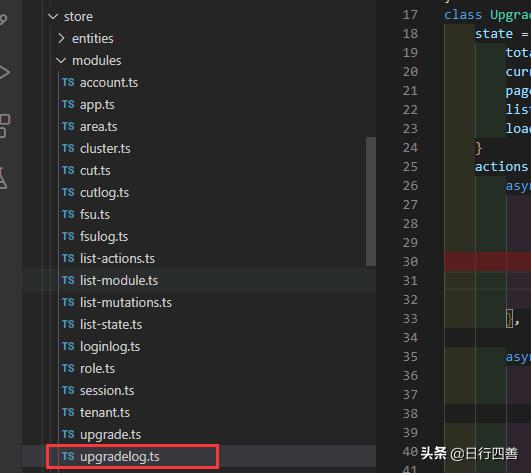
代码如下:
actions = { async getUpgradeLogReport(context: ActionContext) { let data= await Ajax.get('/api/services/app/Upgrade/GetUpgradeReport',{ responseType: 'blob', headers: { 'Content-Type': 'application/json' }}); return data; } }告诉后台以blob形式返回。当然请求方法你也可以直接普通形式封装,不一定封装在vuex里,这里封装在vuex的一个好处是有些状态数据可以保存在vuex,所有页面可以共享该数据。
4.2.2 upgradeLog.vue升级页面
4.2.2.1 增加下载方法
async downloadUpgradeLogReport(){ await this.$store.dispatch({ type: "upgradelog/getUpgradeLogReport" }).then(res => { if (res.status == "200") { var excelBlob = new Blob([res.data], { type: "application/vnd.ms-excel" }); var fileName = "升级日志报表.xlsx"; var oa = document.createElement("a"); oa.href = URL.createObjectURL(excelBlob); oa.download = fileName; document.body.appendChild(oa); oa.click(); } }); }创建一个blob对象,以创建url方式将此对象下载。
4.2.2.2 点击导出报表按钮调用下载方法
导出升级日志报表5. 最终效果
5.1 点击按钮

5.2 报表展示
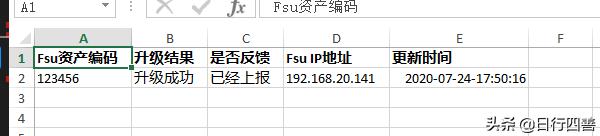
6.小结
- 笔者下载使用过多个开源方案导出Excel,此种方式方法比较轻量,使用比较简洁;
- 在abp中返回Excel的形式需要思考,因为如果无法继承ControllerBase,就无法使用ActionResult这种万能返回形式(C#中只能继承一个基类,可以继承多个接口);
- vue中ajax接收Excel返回数据时需要注意设置返回类型为Blob,否则将会下载不成功;
- 这里Excel导出是借鉴了Abp Zero 8.1的思路,他是类以瞬时模式注入容器,我是写成了静态方法。但是Abp Zero Excel导出的思路大有不同,首先是生成文件在Cache里,然后返回文件GUID(Token),用户再拿着GUID(Token)通过fileController从cache导出需要下载的文件。缓存有效期1分钟,目的是为了防止有人拿到链接攻击,不停下载。
版权声明:本文为博主原创文章,遵循 CC 4.0 BY-SA 版权协议,转载请附上原文出处链接和本声明。
本文链接:https://www.cnblogs.com/JerryMouseLi/p/13399027.html
更多推荐
 已为社区贡献5条内容
已为社区贡献5条内容









所有评论(0)